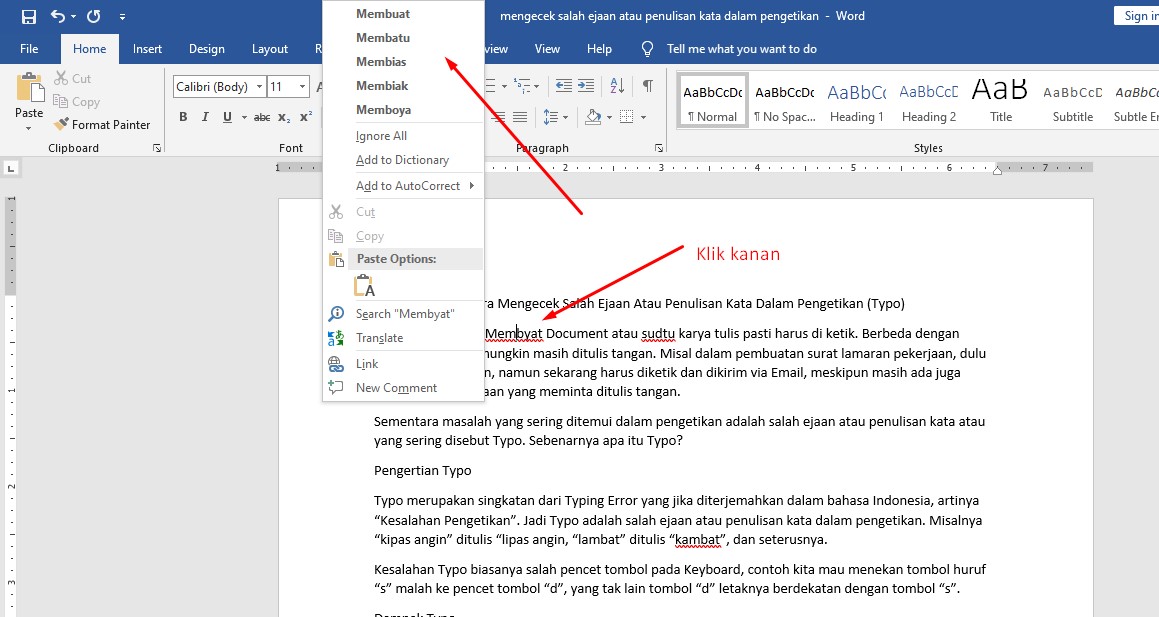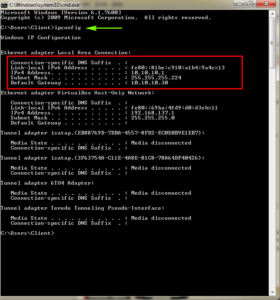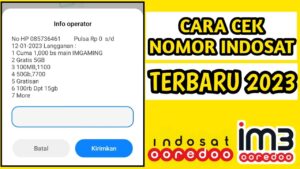Apakah Anda sering menemukan kesalahan ketik saat menulis di Word? Jika iya, Anda tidak sendirian. Kesalahan ketik adalah hal yang umum terjadi saat mengetik, terutama jika Anda tidak terlalu berpengalaman dalam menulis atau tidak memeriksa tulisan Anda dengan cermat.
Untungnya, Microsoft Word menyediakan fitur cek tata bahasa dan pengejaan yang dapat membantu Anda menemukan dan memperbaiki kesalahan ketik. Dalam artikel ini, kami akan memberikan panduan lengkap tentang cara menggunakan fitur cek typo di Word, serta memberikan tips dan trik untuk meningkatkan kualitas tulisan Anda.
1. Mengaktifkan Fitur Cek Typo Di Word
Sebelum Anda dapat menggunakan fitur cek typo di Word, Anda perlu mengaktifkannya terlebih dahulu. Berikut adalah langkah-langkah untuk mengaktifkan fitur ini:
- Buka Microsoft Word dan buka dokumen yang ingin Anda periksa.
- Klik tab "Review" di menu utama Word.
- Pada grup "Proofing", pastikan opsi "Spelling & Grammar" diaktifkan. Jika tidak, aktifkan opsi ini dengan mengklik kotak centang di sebelahnya.
Setelah Anda mengaktifkan fitur ini, Word akan secara otomatis menandai kata-kata yang dianggap salah eja atau salah tata bahasa dengan garis merah atau hijau.
2. Memeriksa Kesalahan Ketik
Setelah Anda mengaktifkan fitur cek typo di Word, Anda dapat mulai memeriksa kesalahan ketik dalam dokumen Anda. Berikut adalah langkah-langkah untuk melakukan ini:
- Klik tab "Review" di menu utama Word.
- Pilih teks yang ingin Anda periksa atau biarkan Word memeriksa seluruh dokumen.
- Klik tombol "Spelling & Grammar" pada grup "Proofing".
- Word akan mulai memeriksa teks Anda dan menandai kata-kata yang dianggap salah eja atau salah tata bahasa dengan garis merah atau hijau. Jika Word menemukan kesalahan ketik, Anda akan melihat dialog box yang menunjukkan kesalahan tersebut.
- Untuk memperbaiki kesalahan ketik, Anda dapat memilih salah satu saran yang ditawarkan oleh Word atau memperbaiki sendiri dengan mengetik ulang kata yang benar.
Jika Word tidak menemukan kesalahan ketik dalam teks Anda, Anda akan melihat pesan yang mengatakan "No errors found" atau "Spelling and grammar check complete". Ini berarti Word tidak menemukan kesalahan ketik dalam dokumen Anda.
3. Mengecek Ejaan Bahasa Indonesia
Jika Anda ingin memeriksa ejaan bahasa Indonesia dalam dokumen Word Anda, Anda dapat menambahkan kamus bahasa Indonesia ke Word. Berikut adalah langkah-langkahnya:
- Buka Microsoft Word dan buka dokumen yang ingin Anda periksa.
- Klik tab "Review" di menu utama Word.
- Pada grup "Proofing", pilih opsi "Set Language".
- Pada dialog box yang muncul, cari dan pilih "Bahasa Indonesia".
- Klik tombol "Default" jika Anda ingin mengatur bahasa Indonesia sebagai bahasa default untuk dokumen ini.
- Klik "OK" untuk mengkonfirmasi pengaturan.
Sekarang, Word akan menggunakan kamus bahasa Indonesia untuk memeriksa ejaan dalam dokumen Anda. Jika Word menemukan kata-kata yang dianggap salah eja, kata-kata tersebut akan ditandai dengan garis merah.
4. Tips dan Trik untuk Mengecek Typo di Word
Di samping menggunakan fitur bawaan di Word, ada beberapa tips dan trik tambahan yang dapat membantu Anda memeriksa typo dengan lebih efektif. Berikut adalah beberapa tips yang perlu Anda coba:
- Periksa satu paragraf atau satu bagian sekaligus untuk meminimalkan kesalahan yang terlewat.
- Baca tulisan Anda dari belakang ke depan untuk memeriksa kesalahan ketik yang sulit terdeteksi saat membaca dari awal ke akhir.
- Minta bantuan orang lain untuk memeriksa tulisan Anda. Kadang-kadang, mata orang lain dapat menemukan kesalahan yang terlewat oleh Anda.
- Gunakan kamus atau sumber daya lain untuk memastikan ejaan kata-kata yang tidak familiar.
- Periksa penulisan nama orang, tempat, atau merek dagang yang spesifik dengan cermat.
- Selalu periksa tanda baca dan tata bahasa, seperti penggunaan tanda koma, titik, dan kapitalisasi yang benar.
Dengan menerapkan tips dan trik ini, Anda dapat meningkatkan kemampuan Anda dalam memeriksa typo di Word dan memastikan tulisan Anda bebas kesalahan.
5. Kesalahan Ketik yang Umum dalam Tulisan
Ketika menulis di Word, ada beberapa kesalahan ketik yang umum terjadi. Mengetahui kesalahan-kesalahan ini dapat membantu Anda menghindarinya. Berikut adalah beberapa contoh kesalahan ketik yang sering terjadi:
- Kesalahan ejaan kata-kata umum, seperti "menggantikan" menjadi "mengantikan" atau "menggali" menjadi "mengali".
- Penggunaan huruf kapital yang salah, seperti menuliskan kata benda umum dengan huruf kapital, misalnya "saya suka Makan di Restoran itu".
- Penggunaan tanda baca yang salah, seperti penggunaan tanda koma atau titik yang tidak sesuai.
- Penggunaan kata yang salah, seperti "meja" menjadi "meiya" atau "besar" menjadi "bessar".
- Penggunaan kata ganti yang salah, seperti "kamu" menjadi "kau" atau "dia" menjadi "diaa".
Dengan memahami kesalahan-kesalahan ini, Anda dapat lebih berhati-hati saat menulis dan memeriksa tulisan Anda.
6. Kesalahan Ketik dan Dampaknya pada Tulisan
Mengapa penting untuk memeriksa dan menghindari kesalahan ketik dalam tulisan Anda? Kesalahan ketik dapat memiliki dampak negatif pada kesan keseluruhan tulisan Anda. Berikut adalah beberapa dampak kesalahan ketik dalam tulisan:
- Kesalahan ketik dapat mengurangi kredibilitas Anda sebagai penulis. Jika pembaca menemukan banyak kesalahan ketik dalam tulisan Anda, mereka mungkin menganggap Anda kurang teliti atau kurang berkompeten.
- Kesalahan ketik dapat menyebabkan kesalahpahaman atau interpretasi yang salah. Jika kata-kata atau kalimat tidak ditulis dengan benar, pembaca mungkin kesulitan memahami maksud sebenarnya.
- Kesalahan ketik dapat mengganggu alur baca. Jika pembaca terus-menerus terhenti untuk memperbaiki atau memahami kesalahan ketik, mereka mungkin kehilangan minat dalam membaca tulisan Anda.
Oleh karena itu, penting bagi Anda untuk memeriksa dan memperbaiki kesalahan ketik dalam tulisan Anda untuk memastikan kesan yang baik dan memudahkan pembaca dalam memahami pesan Anda.
7. Kesalahan Ketik dalam Bahasa Inggris dan Bahasa Indonesia
Ketika menulis dalam bahasa Inggris atau bahasa Indonesia, ada beberapa perbedaan dalam kesalahan ketik yang umum terjadi. Berikut adalah beberapa contoh kesalahan ketik yang sering terjadi dalam kedua bahasa ini:
- Kesalahan ejaan kata-kata yang sulit atau tidak teratur. Contohnya, dalam bahasa Inggris, kata "receive" sering kali salah dieja sebagai "recieve". Sedangkan dalam bahasa Indonesia, kata "menerima" sering kali salah dieja sebagai "menerima".
- Penggunaan tenses yang tidak tepat. Dalam bahasa Inggris, salah penggunaan tenses seperti menggunakan present tense ketika seharusnya menggunakan past tense, atau sebaliknya, sering terjadi. Dalam bahasa Indonesia, penggunaan kata kerja yang tidak sesuai dengan waktu kejadian juga menjadi kesalahan yang umum.
- Penggunaan kata-kata yang serupa tetapi memiliki arti dan penggunaan yang berbeda. Contohnya, dalam bahasa Inggris, kata "their", "there", dan "they're" sering kali tertukar karena memiliki pengucapan yang mirip tetapi arti dan penggunaan yang berbeda. Dalam bahasa Indonesia, kata-kata seperti "yang", "yang", dan "yang" juga sering tertukar karena memiliki fungsi yang berbeda dalam kalimat.
- Penggunaan kata ganti atau kata sifat yang tidak tepat. Dalam bahasa Inggris, penggunaan kata ganti orang pertama "I" atau "me" sering kali tertukar. Dalam bahasa Indonesia, penggunaan kata sifat yang tidak tepat seperti "mantap" yang seharusnya "mantab" atau "pusat" yang seharusnya "pusat" juga sering terjadi.
Untuk menghindari kesalahan ketik dalam kedua bahasa ini, penting untuk memeriksa dan memperbaiki tulisan Anda dengan cermat menggunakan fitur cek typo di Word dan mengikuti aturan ejaan dan tata bahasa yang berlaku.
8. Meningkatkan Kualitas Tulisan Anda
Memeriksa dan memperbaiki kesalahan ketik adalah langkah awal untuk meningkatkan kualitas tulisan Anda. Namun, ada beberapa tips tambahan yang dapat membantu Anda menghasilkan tulisan yang lebih baik. Berikut adalah beberapa tips untuk meningkatkan kualitas tulisan Anda:
- Baca tulisan Anda dengan seksama sebelum mengirim atau menerbitkannya. Luangkan waktu untuk membaca ulang dan memperbaiki kesalahan yang mungkin terlewat.
- Gunakan sinonim dan variasi kata untuk menghindari pengulangan yang berlebihan dan membuat tulisan lebih menarik.
- Perhatikan struktur kalimat dan paragraf. Pastikan kalimat-kalimat Anda terstruktur dengan baik dan mudah dipahami.
- Gunakan referensi dan sumber daya tambahan untuk memperkaya tulisan Anda. Cari informasi yang relevan, contoh kasus, dan statistik yang dapat mendukung argumen Anda.
- Berikan contoh konkret dan ilustrasi untuk membantu pembaca memahami konsep yang Anda bahas.
- Simpan dan gunakan template atau daftar kata kunci yang berguna untuk jenis tulisan tertentu, seperti laporan, proposal, atau artikel.
Dengan menerapkan tips-tips ini, Anda dapat meningkatkan kualitas tulisan Anda secara keseluruhan dan memberikan pengalaman membaca yang lebih baik bagi pembaca.
9. Kesimpulan
Mengecek typo di Word adalah langkah penting dalam memastikan tulisan Anda bebas dari kesalahan ketik. Dalam artikel ini, kami telah memberikan panduan lengkap tentang cara menggunakan fitur cek typo di Word, serta memberikan tips dan trik untuk meningkatkan kualitas tulisan Anda.
Kami juga telah membahas kesalahan ketik umum yang terjadi dalam bahasa Inggris dan bahasa Indonesia, serta dampaknya pada tulisan. Dengan menghindari kesalahan ketik dan meningkatkan kualitas tulisan Anda, Anda dapat menghasilkan karya yang lebih profesional dan mengesankan.
FAQs After The Conclusion
1. Apakah fitur cek typo di Word hanya tersedia dalam bahasa Inggris?
Tidak, fitur cek typo di Word tersedia dalam berbagai bahasa, termasuk bahasa Indonesia. Anda dapat mengatur bahasa yang ingin diperiksa dalam pengaturan Word.
2. Apakah fitur cek typo di Word hanya menandai kesalahan ketik atau juga memberikan saran perbaikan tata bahasa?
Fitur cek typo di Word tidak hanya menandai kesalahan ketik, tetapi juga memberikan saran perbaikan tata bahasa. Jika Word menemukan kesalahan tata bahasa, Anda akan melihat dialog box yang menunjukkan kesalahan tersebut dan menawarkan saran perbaikan.
3. Bisakah saya menambahkan kamus bahasa lain ke Word?
Ya, Anda dapat menambahkan kamus bahasa lain ke Word. Caranya adalah dengan mengunduh kamus bahasa tersebut dari situs resmi Microsoft atau menggunakan kamus pihak ketiga yang kompatibel dengan Word.
4. Apakah ada aplikasi atau alat lain yang dapat membantu saya memeriksa typo di luar Word?
Ya, ada banyak aplikasi dan alat online yang dapat membantu Anda memeriksa typo di luar Word. Beberapa contohnya adalah Grammarly, Hemingway Editor, dan ProWritingAid. Alat-alat ini dapat membantu Anda memeriksa dan memperbaiki kesalahan ketik serta memberikan saran perbaikan tata bahasa.
5. Apakah saya perlu memeriksa typo jika saya menggunakan layanan penyuntingan profesional?
Meskipun Anda menggunakan layanan penyuntingan profesional, tetap penting untuk memeriksa typo dalam tulisan Anda. Meskipun penyunting profesional dapat membantu memperbaiki kesalahan ketik, tidak ada yang lebih baik daripada memastikan tulisan Anda bebas dari kesalahan sebelum mengirimkannya ke penyunting.
Ringkasan
Mengecek typo di Word adalah langkah penting dalam memastikan tulisan Anda bebas dari kesalahan ketik. Dengan mengaktifkan fitur cek typo di Word, memeriksa kesalahan ketik, dan memperbaikinya, Anda dapat meningkatkan kualitas tulisan Anda secara keseluruhan.
Selain itu, memahami kesalahan ketik yang umum terjadi dalam bahasa Inggris dan bahasa Indonesia, serta dampaknya pada tulisan, dapat membantu Anda menghindari kesalahan tersebut. Dengan menerapkan tips dan trik yang telah disebutkan, Anda dapat menghasilkan tulisan yang lebih baik dan memberikan pengalaman membaca yang lebih baik bagi pembaca.
Ingatlah selalu untuk membaca dan memeriksa tulisan Anda dengan cermat sebelum mengirim atau menerbitkannya. Tulisan yang bebas dari kesalahan ketik dan memiliki kualitas yang baik akan memberikan kesan yang lebih profesional dan meningkatkan efektivitas komunikasi Anda.